Windows 서버 호스팅
IIS (인터넷 정보 서비스) 관리자 설치하기
IIS (인터넷 정보 서비스) 관리자를 설치하는 방법은 다음과 같습니다.
-
프로그램 및 기능 열기:
- 시작 메뉴에서 제어판을 엽니다.
- 프로그램 및 기능을 선택합니다.
-
Windows 기능 켜기/끄기:
- 왼쪽 메뉴에서 Windows 기능 켜기/끄기를 클릭합니다.
- 인터넷 정보 서비스 항목을 찾아 체크합니다.
- 웹 서버 운영에 필요한 세부 항목들도 체크합니다.
-
설치:
- 확인 버튼을 눌러 설치를 시작합니다.
- 설치가 완료될 때까지 기다립니다.
-
설치 완료 후 확인:
- 설치가 완료되면 **시작 메뉴 > Windows 관리 도구 > IIS (인터넷 정보 서비스)**를 통해 IIS 관리자를 실행할 수 있습니다.
- 또는 Windows 검색에서
IIS또는인터넷 정보 서비스를 입력해도 쉽게 찾을 수 있습니다.
IIS 다시 시작
호스팅 번들을 설치한 후 수동 IIS 다시 시작이 필요할 수 있습니다.
IIS를 수동으로 다시 시작하려면 WAS(Windows Process Activation Service)를 중지한 다음, W3SVC(World Wide Web Publishing 서비스)와 모든 종속 서비스를 다시 시작합니다. 관리자 권한 명령 셸에서 다음 명령을 실행합니다.
net stop was /y
net start w3svc
.NET Core 호스팅 번들 설치하기
.NET Core 호스팅 번들은 IIS 에서 .NET Core 기반 웹 어플리케이션을 실행 할 수 있는 환경을 제공합니다.
- .NET Core 호스팅 번들 설치 관리자를 다운로드합니다.
- 다운로드한 설치 파일을 실행하여 설치합니다.
AspNetCoreModuleV2 모듈 확인하기
IIS 관리자에서 웹 사이트를 선택하고, "기본 설정"을 클릭합니다.
"모듈" 섹��션에서 "AspNetCoreModuleV2"가 있는지 확인합니다. 만약 없다면, .NET Core 호스팅 번들이 제대로 설치되지 않았을 수 있거나 IIS를 종료하고 다시 실행 해야합니다.
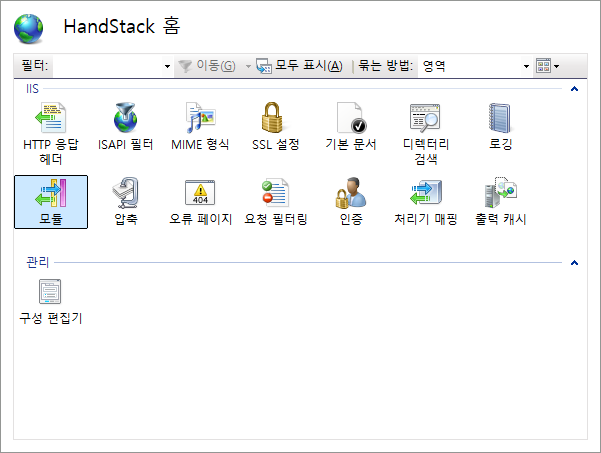
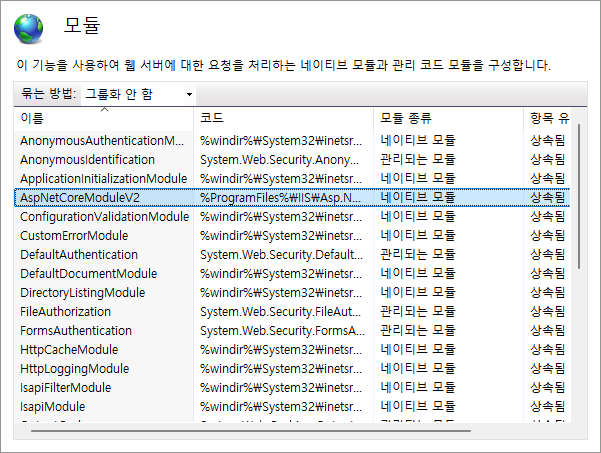
웹 사이트의 "응용 프로그램 풀"을 선택하고, .NET Core 버전에 맞는 풀을 설정합니다.
web.config에 AspNetCoreModuleV2 설정하기
- web.config 파일 설정:
- 웹 사이트 기본 디렉토리에
web.config파일을 추가해서 다음과 같은 설정을 추가합니다.
<configuration>
<system.webServer>
<handlers>
<add name="aspNetCore" path="*" verb="*" modules="AspNetCoreModuleV2" resourceType="Unspecified"/>
</handlers>
<aspNetCore processPath="dotnet" arguments=".\ack.dll" hostingModel="inprocess"/>
</system.webServer>
</configuration>
이렇게 설정하면 .NET Core 애플리케이션을 IIS에서 호스팅할 수 있습니다.